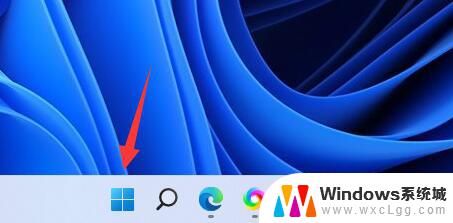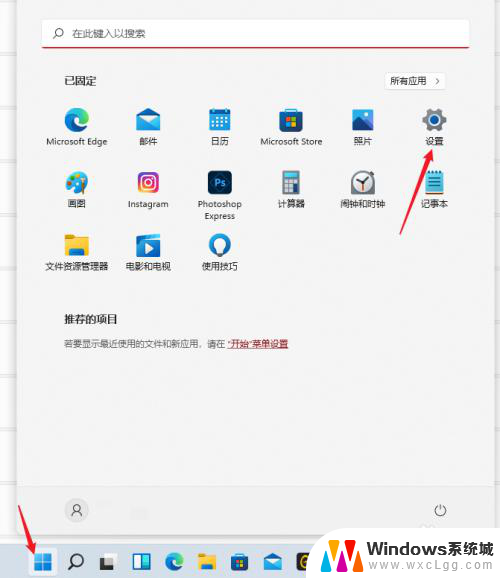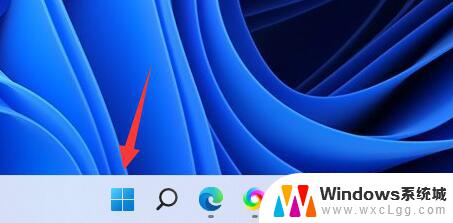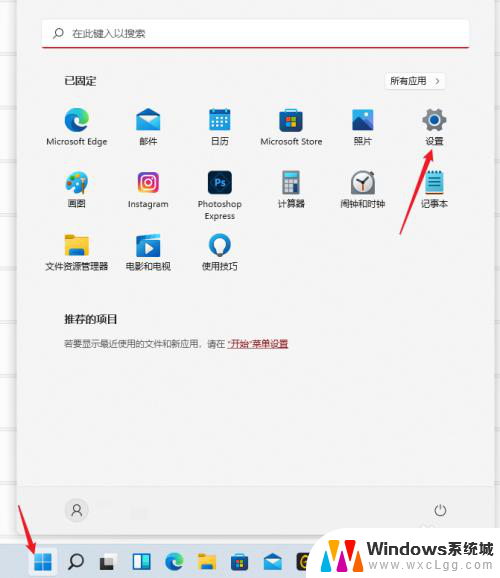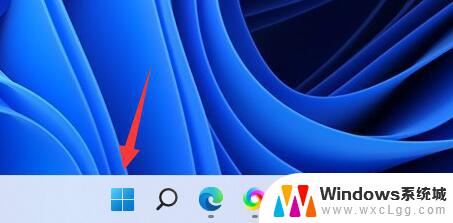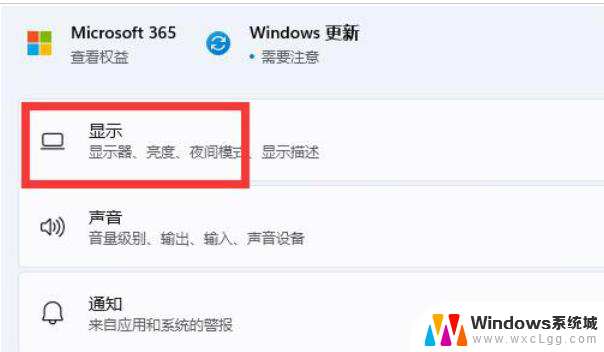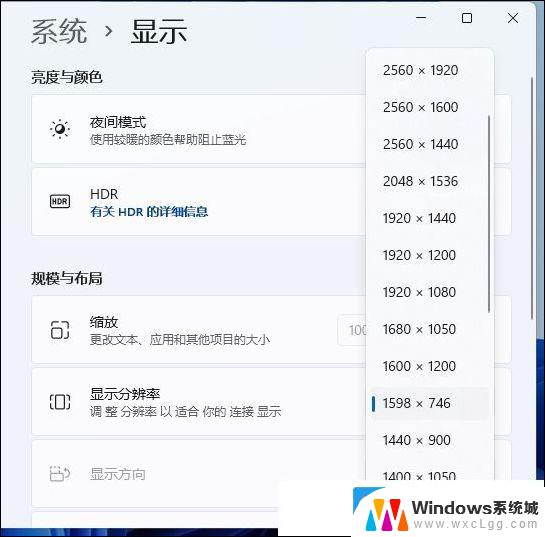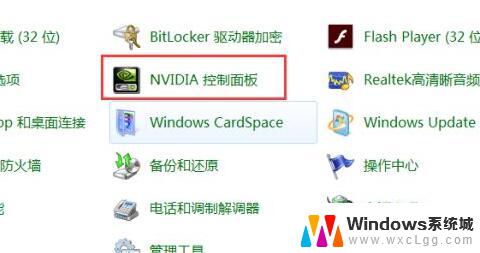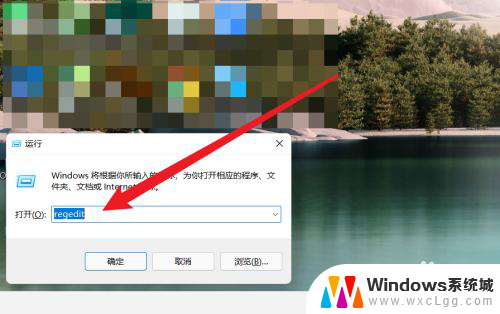怎么调电脑刷新率 Windows11显示器刷新率设置教程
更新时间:2024-05-28 12:43:20作者:xtliu
在使用电脑时,经常会遇到刷新率的设置问题,调整刷新率可以提高显示效果和流畅度,在Windows11系统中,调整显示器刷新率并不复杂,只需要进入设置界面进行简单操作即可完成。接下来我们就来详细了解一下怎么调整电脑的刷新率设置。
步骤如下:
1.点击开始,进入设置。
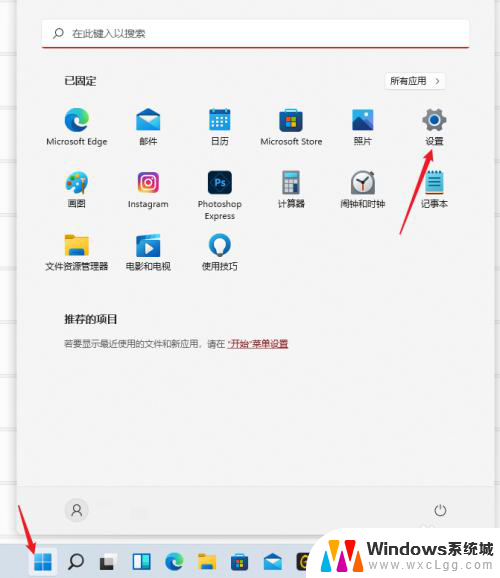
2.在系统中,点击显示。
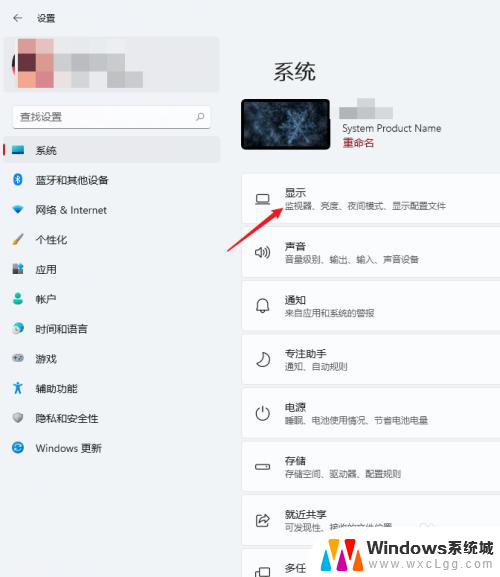
3.打开高级显示。
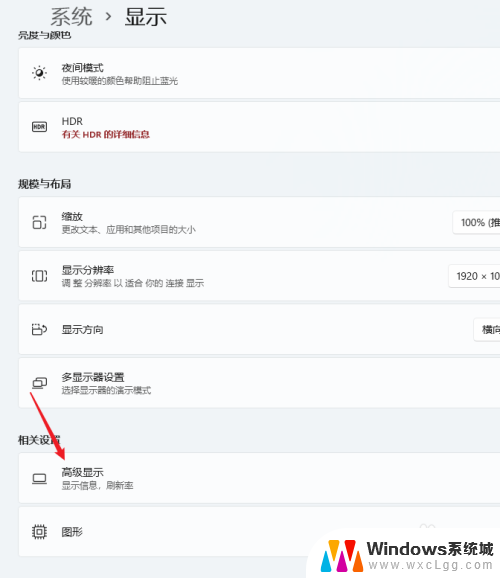
4.在选择刷新率处,选择想要设置的刷新率数值。
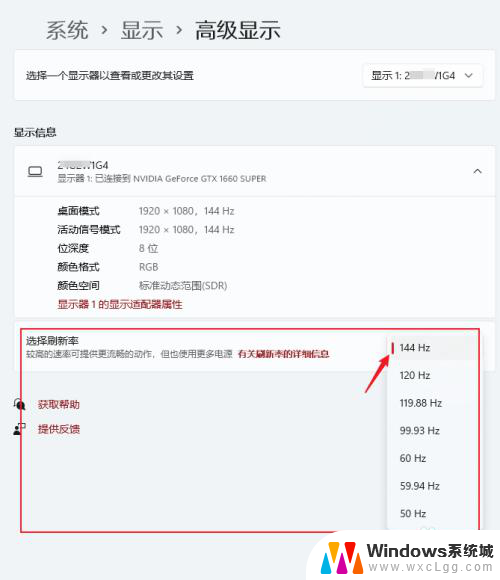
5.点击保留更改,即可完成设置。
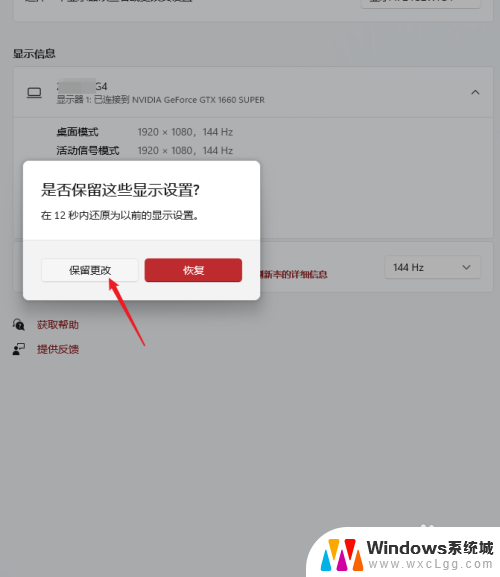
以上就是关于如何调整电脑刷新率的全部内容,如果有遇到相同情况的用户,可以按照我的方法来解决。